Kodi es por mucho uno de los mejores reproductores multimedia de código abierto, por lo que resulta ideal para ver películas. Pero como seguramente sabes, la única forma de ver películas y series en Kodi es a través de los addons o complementos.
La mayoría de los usuarios prueban múltiples addons hasta dar con el mejor, aquí te facilitaremos el trabajo. En esta ocasión, te contaremos sobre los dos mejores Addons para ver películas y series en Kodi de forma gratuita: Alpha y Palantir 2. Descúbrelo aquí abajo, sigue leyendo:
Antes de instalar addons para ver películas y series en Kodi
Si es tu primera vez descargando addons no oficiales para ver contenido en Kodi, debes saber que en las últimas versiones de Kodi se ha añadido una nueva capa de seguridad. Ahora Kodi requiere que habilites permisos para disfrutar de este tipo de contenido. Si este es tu caso, solo sigue estos sencillos pasos:
- Ingresa a Kodi y dirígete a la sección de Ajustes.

- Dale clic en configuración del sistema.
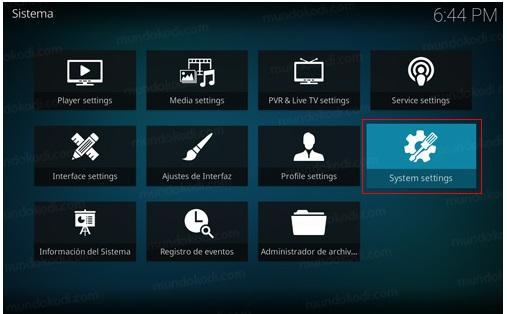
- Dirígete a complementos/addons y selecciona la opción fuentes desconocidas/ Unknown sources.
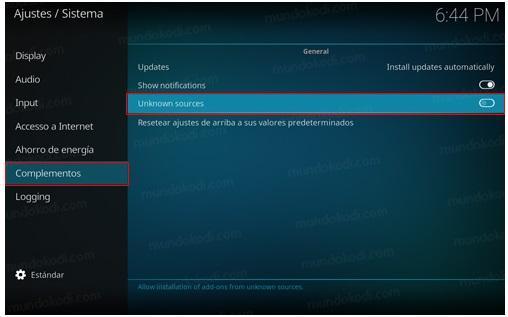
- Aparecerá un mensaje de advertencia, dale clic en “Si” para guardar el proceso.
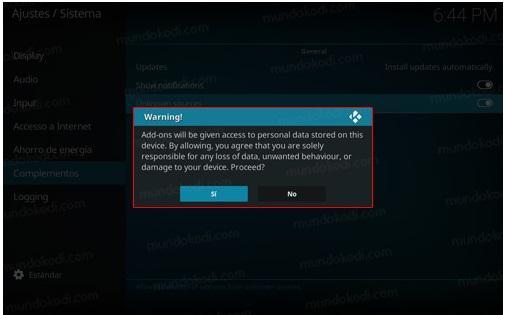
Los mejores addons para ver películas y series en Kodi
En la actualidad, existen múltiples alternativas de addons con los que podrás ver o reproducir cualquier tipo de contenido. Cada uno cuenta con contenidos e idiomas distintos a otros, por lo que es difícil deducir cuál es el mejor. Sin embargo, nosotros ya tenemos nuestros favoritos: Alpha y Palantir.
Estos dos addons los encontrarás siempre en la lista de los más recomendados por ofrecer contenido en español y una larga lista de películas y series actualizadas. Lo más importante, es que en esta guía no solo te hablaremos sobre ellos, sino, aprenderás cómo instalarlos paso a paso y de una forma rápida.
Alpha: el addon más popular para ver películas
En cuanto a contenido en español, Alpha es uno de los más populares. Se compone de una interfaz atractiva y minimalista, pero al mismo tiempo dinámica. Sus pocas secciones hacen que sea sencillo navegar en ella y ver películas, documentales o series en simples pasos.
¿Cómo instalar Alpha?
- Ingresa al ícono de Ajustes.
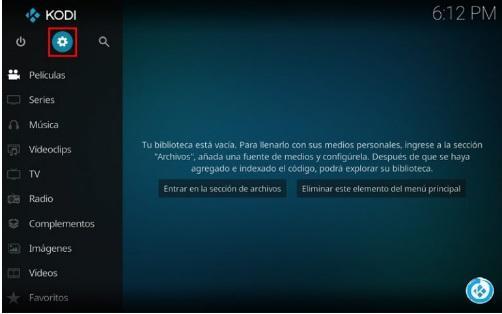
- Dale clic en la sección de Administrador de archivos.
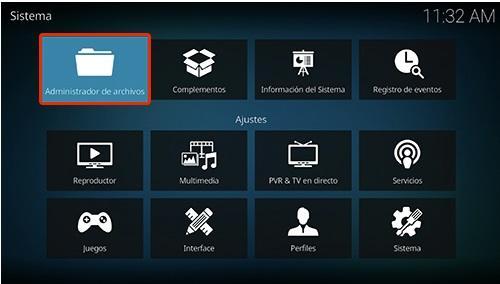
- Seguido, añadir fuentes.
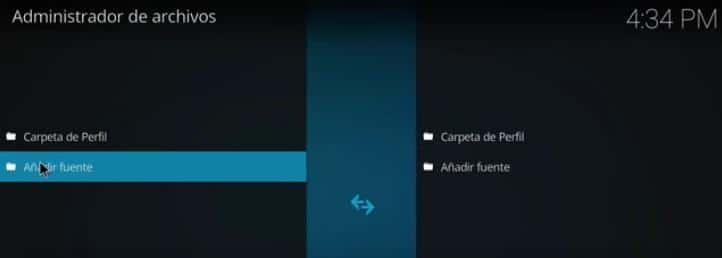
- En esta sección vas a pegar la siguiente URL https://alfa-addon.com/alfa/ y escribir el nombre Alfa.

- Regresa al menú principal y selecciona Complementos.
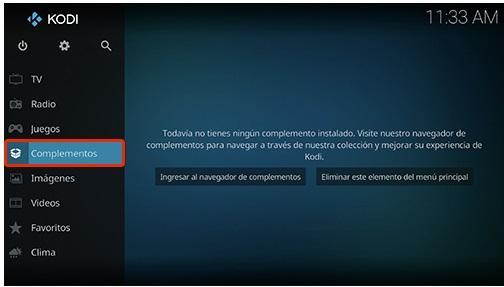
- Dale clic en el icono de la caja.
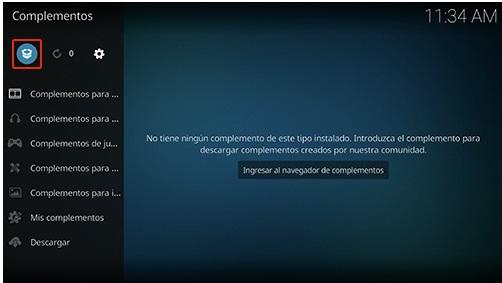
- Selecciona Instalar desde archivo zip.
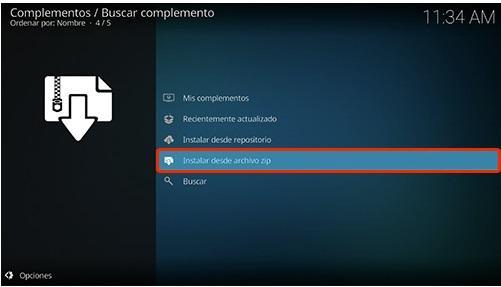
- Dale clic en la opción Alpha.

- Luego, selecciona donde dice repository.alfa-addon-x.x.x.zip, o simplemente aprieta el botón “Ok”.

- Espera a que el complemento se instale. Te aparecerá una notificación.

- Dale clic en Instalar desde repositorio.
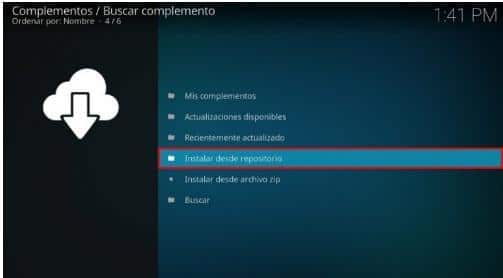
- Clic en Alfa-Addon Repo.
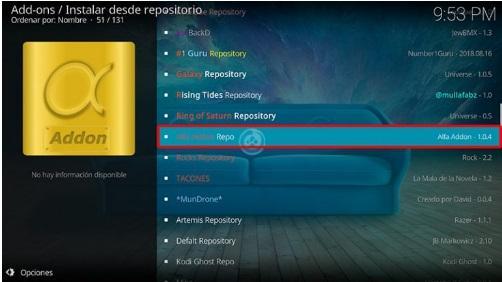
- Complementos para video/add-ons de video.
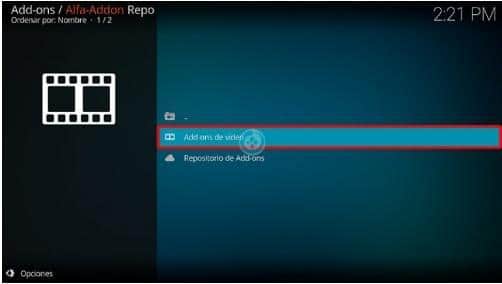
- Alpha.

- Instalar.
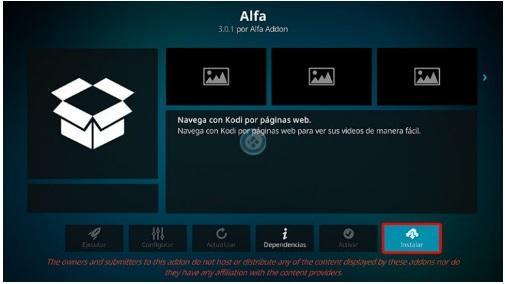
- Selecciona la versión de Repo Alpha.
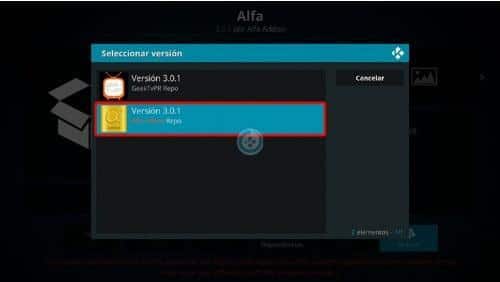
- Dale clic en OK para instalar las dependencias y espera la notificación de “complemento instalado”.
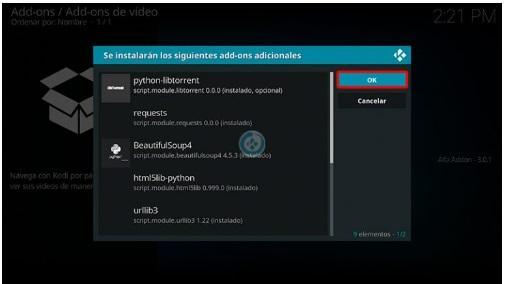
Configura el addon Alpha
- Para configurar el addon aparecerá un mensaje automático para su configuración. Selecciona “Si”.
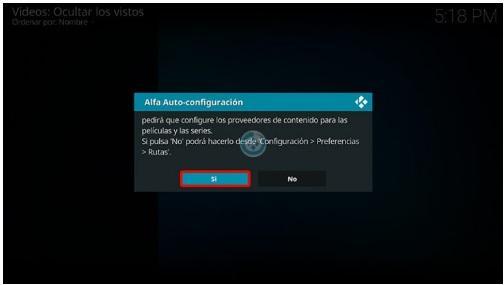
- Selecciona The Movie Database o el de tu preferencia.
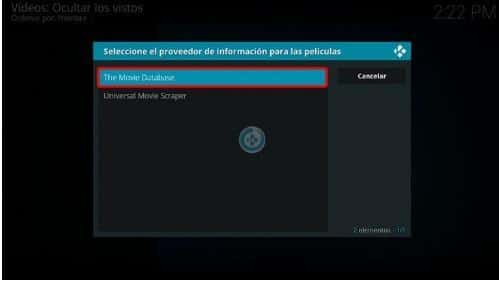
- Se abrirá una pestaña de ajuste, configura el idioma que quieras y su clasificación.
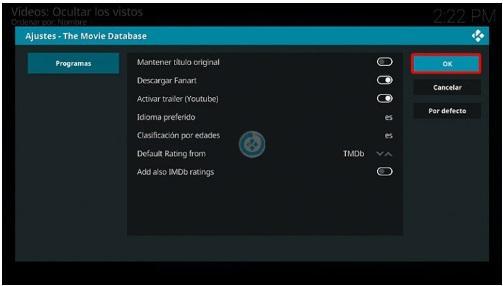
- Elige el proveedor de tu preferencia. Para este caso, nosotros elegimos The TVDB.
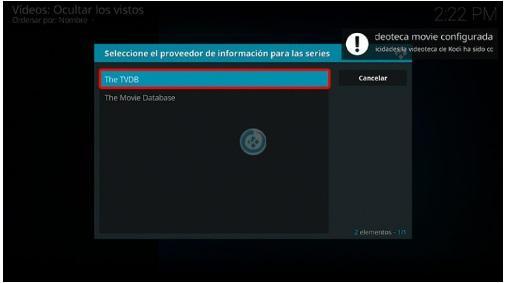
- Aparecerá un mensaje para instalar el addon The TVDB. Dale clic en “Si”.
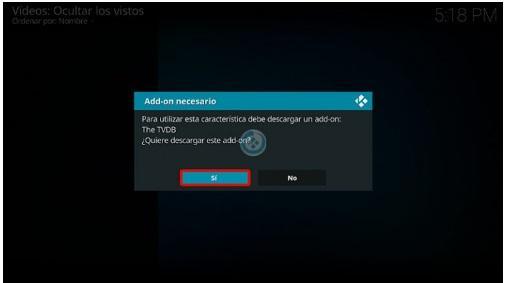
- Ajusta el idioma y Fallback a español y dale “Ok”.
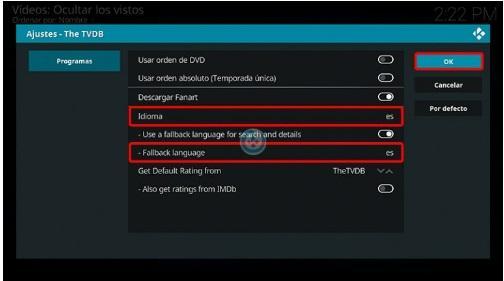
- Ahora podrás ingresar de nuevo al addon Alpha, ver las secciones disponibles y disfrutar las películas y series.
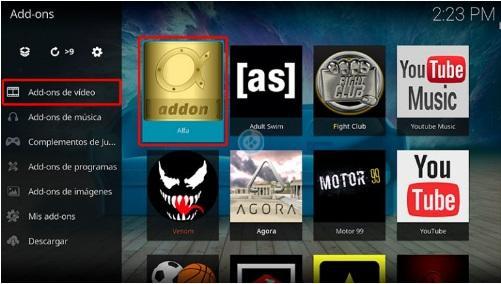
Palantir 2: el addon más completo para ver películas
Pese a no ser tan popular como Alpha, Palantir 2 es uno de los addons con catálogos de películas y series más completas en idioma español/castellano y latino. Además de las películas y series, también cuenta con diferentes secciones como: anime, documentales, música, dibujos y favoritos.
¿Cómo instalar palantir 2?
- Sigue los pasos anteriores desde el 1 hasta el 4.
- Ingresa la siguiente URL https://palantirsource.github.io/palantir/ y coloca “Palantir 2” como el nombre de la fuente.
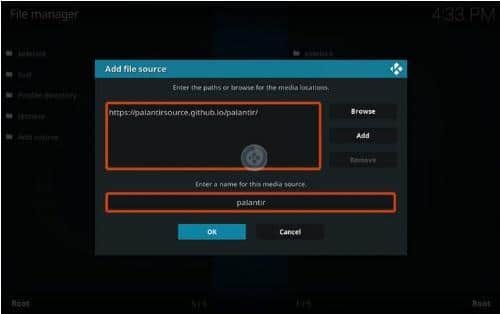
- Regresa al menú principal y selecciona Complementos.
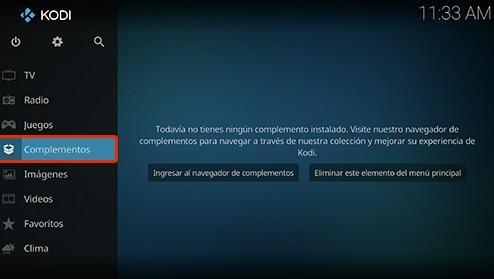
- A partir de este punto, puedes volver a guiarte con los pasos de instalación de addon Alpha, pues son exactamente los mismos. Sigue los pasos desde el punto 7 hasta el 17.
- Una vez finalizada la instalación, Palantir 2 pedirá que realices su configuración. Solo realiza los cambios que creas necesario o déjalo por defecto.

- Ahora regresa al menú de complementos, seguido de complementos para videos>Palantir 2.
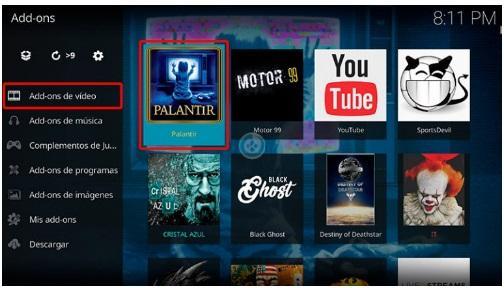
- Listo. Ya podrás ver y disfrutar de todas las secciones disponibles de Palantir 2.
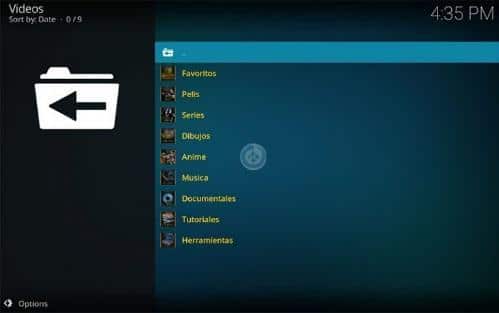
Advertencias
Aunque Palantir y Alpha no suelen tener consecuencias legales tras su uso en Kodi, sí que hay ciertos addons que lo tienen. Los ISP de las redes, escanean tu IP para identificar la reproducción de contenido ilegal, informando tu actividad a las autoridades o reduciendo la conexión de internet hacia ciertas páginas o contenidos restringidos geográficamente.
Lo más recomendable, es que en caso de que quieras utilizar un addon no oficial distinto a Alpha y Palantir, investigues bien antes de hacerlo, o bien, utiliza un VPN para ocultar tu actividad en Kodi.
Esperamos que esta guía te sirva de ayuda al momento de instalar y configurar Palantir 2 y Alpha. Si aún tienes dudas sobre el tema, solo escríbenos en los comentarios. Te responderemos lo más pronto posible.